by Kayla Morrison – 2021-02-16 09:54:52 – Solutions éprouvées
Par défaut, les appareils iOS 11 ou plus récents capturent des images aux formats à haute efficacité tels que HEIC. En plus d’offrir des images éclatantes, ce format d’image occupe également un espace de stockage minimal, par rapport aux autres formats d’image standard. Cependant, vous pouvez rencontrer des problèmes de compatibilité avec les photos HEIC si vous utilisez des appareils iOS antérieurs, Android, Windows ou même Mac. Alors aujourd’hui, je veux vous apprendre comment convertir les photos de l’iPhone en JPEG, qui est un format d’image universel. Plongeons-y !
- Partie 1. Comment enregistrer des images en JPEG sur l’iPhone
- Partie 2. Meilleur convertisseur vidéo pour convertir les images iPhone en JPEG sur Mac
- Partie 3. Top 5 des convertisseurs gratuits d’images iPhone en JPEG
Partie 1. Comment enregistrer des images en JPEG sur iPhone
Dans cette partie, je vais vous montrer comment convertir des images en JPEG sur l’iPhone sans nécessairement installer une application tierce.
Méthode 1 : Désactiver la fonction HEIC
Si vous ne voulez pas que votre iPhone enregistre les images au format HEIC, la première solution est de convertir HEIC en JPEG en désactivant la fonction HEIC.
Étape 1 : Sur votre appareil iOS, naviguez dans les réglages> Appareil photo.
Étape 2 : Choisissez l’option Formats.
Étape 3 : Enfin, sélectionnez l’option La plus compatible sous la section CAPTURE DE L’APPAREIL photo. Vous pouvez maintenant prendre des photos au format JPEG.
Méthode 2 : Envoyez vos images HEIC par courriel
Une autre option consiste à vous envoyer les photos HEIC par courriel. De cette façon, elles seront changées en format JPEG automatiquement.
Étape 1 : Sur votre iPhone, lancez l’application Photos.
Étape 2 : Sélectionnez vos images HEIC, puis cliquez sur le bouton Partager> Courriel.
Étape 3 : Sur l’application de courriel, entrez votre adresse de courriel et envoyez les photos.
Note : Pour convertir plusieurs photos HEIC en JPEG en utilisant cette méthode, vous devrez d’abord compresser vos images. De plus, la plupart des services de messagerie vous donneront jusqu’à 20 -25 Mo comme limite supérieure par courrier.
Méthode 3 : Transférez vos photos HEIC sur Mac/PC
Une autre option directe consiste à permettre à votre appareil de transférer les HEIC sur Mac ou PC au format JPEG.
Étape 1 : Sur votre iPhone, cliquez sur les réglages >Appareil photo >Formats.
Étape 2 : Sur la section Transfert vers Mac ou PC, cliquez sur Automatique au lieu de Conserver les originaux.
Étape 3 : Connectez maintenant votre iPhone à un ordinateur et transférez vos photos HEIC aux formats JPEG.
Méthode 4 : Utilisez OneDrive
Enfin, vous pouvez télécharger vos fichiers sur OneDrive afin de pouvoir les télécharger facilement sur votre ordinateur ou votre appareil mobile au format JPEG. Rappelez-vous simplement que vous aurez besoin d’une connexion Internet pour visualiser vos fichiers plus tard.
Partie 2. Meilleur convertisseur vidéo pour convertir les images iPhone en JPEG sur Mac
Comme nous l’avons déjà vu, certaines des méthodes ci-dessus ont de sérieux inconvénients. Donc, pour être sûr, je vous recommande Wondershare UniConverter. Avec cet outil, vous pourrez convertir les photos HEIC aux formats JPG/JPEG, TIFF, PNG et BMP. Vous pouvez également utiliser Wondershare Picture Converter pour compresser vos photos en ajustant la taille de l’image, les pixels, etc. Et bien sûr, cette application peut encoder des formats vidéo/audio comme MP3, MP4, FLV, 3GP, MPEG, et plus encore.

Wondershare UniConverter – Outil tout-en-un
- Convertir HEIC en JPG et autres formats d’image standard.
- Convertir les fichiers de films en préréglage optimisé pour presque tous les appareils.
- Télécharger des vidéos à partir de sites populaires comme YouTube, Dailymotion, Vevo, etc.
- Vitesse de conversion 30X plus rapide que tout convertisseur conventionnel.
- Modifier, améliorer &personnaliser votre fichier vidéo.
- Télécharger/enregistrer des vidéos de YouTube et d’autres 10 000 sites de partage de vidéos.
- Boîte à outils polyvalente combinant métadonnées vidéo, créateur de GIF, compresseur vidéo et enregistreur d’écran.
- Systèmes d’exploitation pris en charge : Windows 10/8/7, macOS 11 Big Sur, 10.15, 10.14, 10.13, 10.12, 10.11, 10.10, 10.9, 10.8, 10.7, 10.6.
Découvrons maintenant comment convertir les photos de l’iPhone au format JPEG en utilisant Wondershare Image Converter. Mais avant cela, vous devrez d’abord télécharger vos photos de l’iPhone vers Mac en utilisant la fonction de capture d’image. Voici comment procéder :
Étape 1 : Connectez votre iPhone à votre Mac, puis déverrouillez-le ou faites confiance à l’appareil.
Étape 2 : Lancez l’application Image Capture sur Mac, puis choisissez votre iPhone sous l’option Appareils ou partagés.
Etape 3 : Appuyez sur la fenêtre contextuelle Importer vers et choisissez votre destination d’image ou l’app qui doit ouvrir les images.
Etape 4 : Sélectionnez les images que vous souhaitez importer puis cliquez sur le bouton Importer. Pour importer toutes vos photos, cliquez sur le bouton Importer tout.
Après avoir importé vos photos sur Mac, vous pouvez maintenant suivre ces étapes pour les convertir au format JPEG :
Étape 1 Importer vos images depuis Mac.
Télécharger, installer et exécuter Wondershare Image Converter puis cliquer sur l’onglet Boîte à outils. Choisissez maintenant l’option Image Converter.
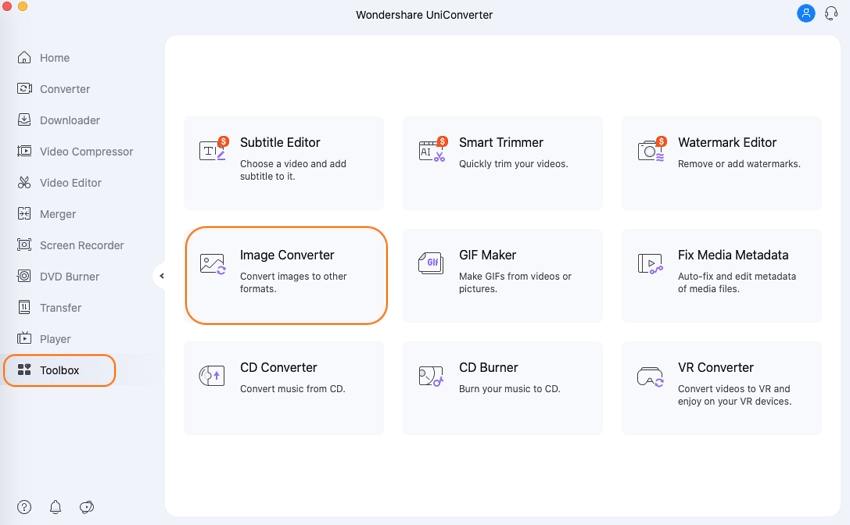
Étape 2 Modifier vos images (facultatif).
Puis cliquez sur l’icône +Add Images pour commencer à importer vos images. Si vous le souhaitez, vous pouvez modifier vos images en supprimant les filigranes, en les recadrant, en appliquant des effets et en modifiant la taille de l’image. Pour cela, placez le curseur de la souris sur la miniature de votre image importée et cliquez sur les icônes de modification.
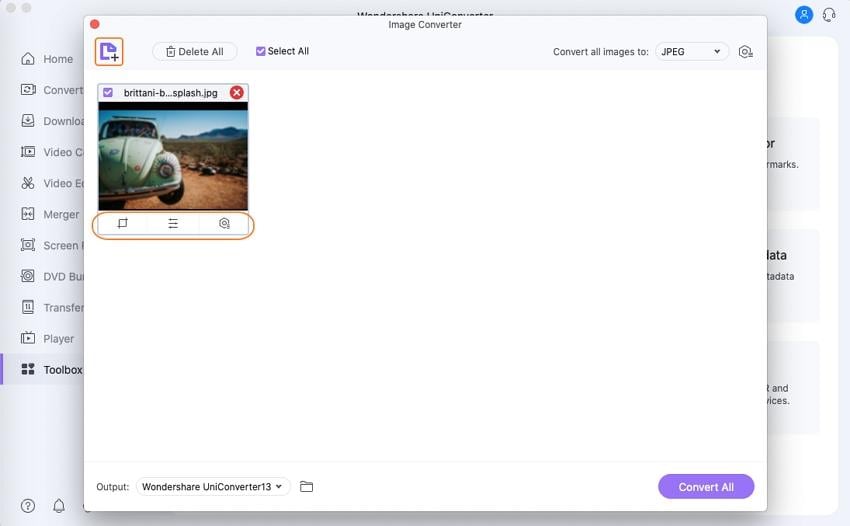
Étape 3 Choisissez JPEG comme format cible.
Ouvrez maintenant le bouton déroulant de la section Convertir toutes les images en et choisissez l’option JPEG.
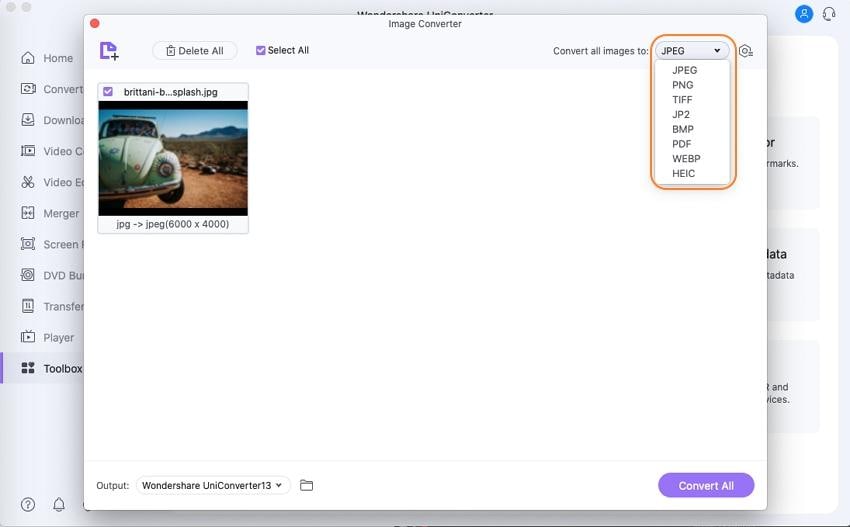
Étape 4 Convertir HEIC en JPEG.
Puis, définissez une destination de dossier pour vos photos dans la section Sortie. Et enfin, cliquez sur le bouton violet le bouton Convertir tout pour commencer à convertir les photos d’iPhone en JPEG avec une qualité originale de 100%.
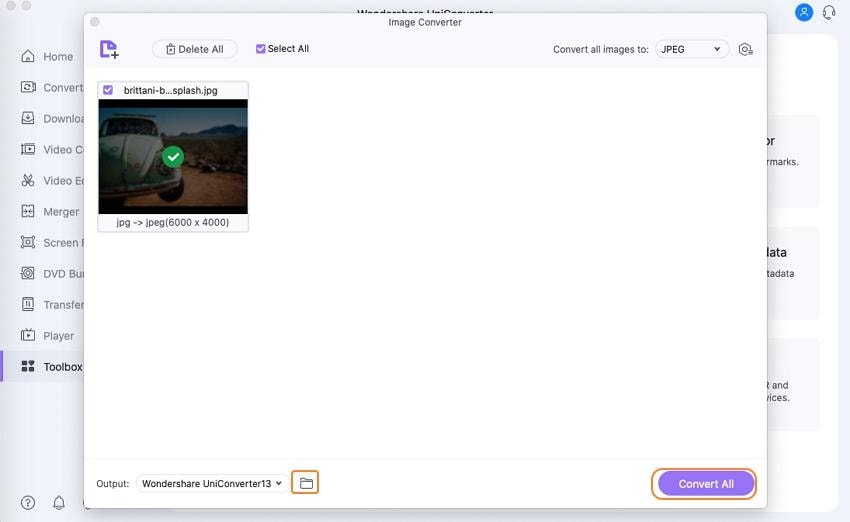
Partie 3. Top 5 des convertisseurs gratuits de photos iPhone en JPEG
Parfois, il est toujours bon d’avoir plusieurs options. Dans ce cas, je vais vous présenter quelques sites web qui peuvent convertir HEIC en JPEG sans perte de qualité. Mieux encore, leur utilisation est gratuite et vous n’aurez pas besoin d’installer quoi que ce soit sur votre ordinateur.
Heictojpg
Comme son nom l’indique, Heictojpg est un site web gratuit qui convertit les photos HEIC au format JPG sans effort. L’application est facile à utiliser, grâce à sa fonction de glisser-déposer. Elle est également légère et ne comporte pas de publicités gênantes. En revanche, l’application ne prend pas en charge la conversion des photos HEIC en un autre format que le JPG. Mais cela mis à part, Heictojpg est un convertisseur d’image décent.
Pros:
- Facile à utiliser.
- Légère à utiliser.
- Application légère.
- Supportant la conversion multiple.
Avantages:
- Porte jusqu’à 50 fichiers seulement à la fois.
- Convertit HEIC en JPEG seulement.
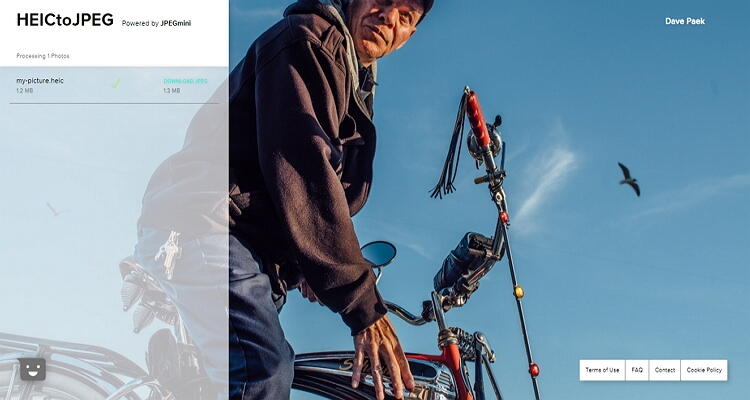
Freetoolonline
Freetoolonline.com est un autre grand convertisseur HEIC en JPG qui est gratuit pour tous. Ce logiciel peut encoder n’importe quel format d’image, recadrer les photos, les compresser ou même optimiser les images. De plus, vous pouvez rapidement zipper ou dézipper un fichier à l’aide de cet outil. Et n’oubliez pas que vous pouvez également convertir HEIC en PDF. Toutefois, vous ne pouvez télécharger qu’un maximum de 20 Mo. En plus de cela, le site a quelques publicités.
Pros:
- Facile à utiliser.
- Autorise l’édition de photos.
- Supporte la conversion multiple.
- Peut zipper et dézipper des photos.
Avantages:
- Taille de téléchargement limitée.
- Interface chargée de publicités.

Zamzar
Si vous convertissez des fichiers depuis un moment, je suis sûr que vous devez connaître quelque chose sur Zamzar. C’est un site en ligne propre qui convertit facilement des vidéos, des images, des audios et des documents. Pour ce qui est des images, vous pouvez convertir HEIC en JPEG, PNG, PDF, WBMP, TIFF, WEBP, BMP et PCX. Et en plus des multiples formats de sortie, Zamzar vous permet également d’envoyer les images à une adresse e-mail une fois le processus de conversion terminé. Honnêtement, Zamzar est l’un des meilleurs convertisseurs d’images que vous pouvez trouver.
Pros:
- Une interface utilisateur propre et directe.
- Offre plusieurs options de sortie.
- Convertit entre les vidéos, les audios et les documents.
- Prise en charge la conversion multiple.
Avantages:
- Pas d’outil de retouche photo.
- Taille de téléchargement limitée à 100MB.
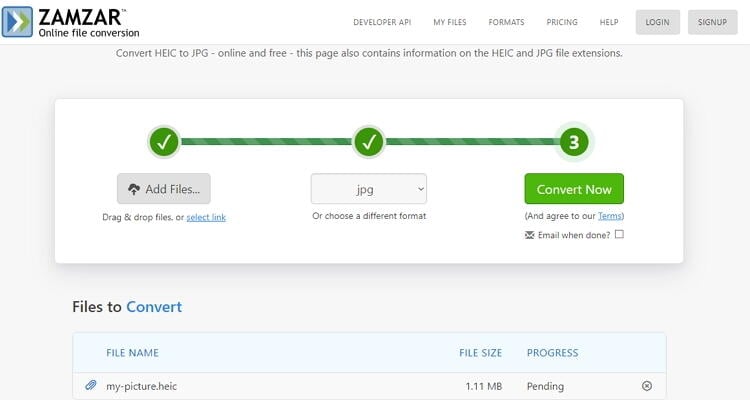
Heic.Online
Avec ce convertisseur d’images, vous pouvez rapidement et facilement convertir des photos HEIC en JPEG sans perte de qualité. Il est facile à utiliser car il vous suffit de glisser-déposer vos fichiers pour lancer le processus de transformation. Mieux encore, vous pouvez supprimer les métadonnées EXIF et convertir plusieurs fichiers à la fois. Cependant, Heic.Online ne prend en charge que la conversion de HEIC en JPG, PNG et BMP. De plus, vous ne pouvez télécharger que les formats HEIC et HEIF.
Pros:
- Facile à utiliser.
- Prise en charge la conversion par lots.
- Aucun enregistrement requis.
- Offre des options de recadrage et de redimensionnement.
Avantages:
- Ne télécharge que les formats HEIC et HEIF.
- Convertit HEIC en trois options seulement.
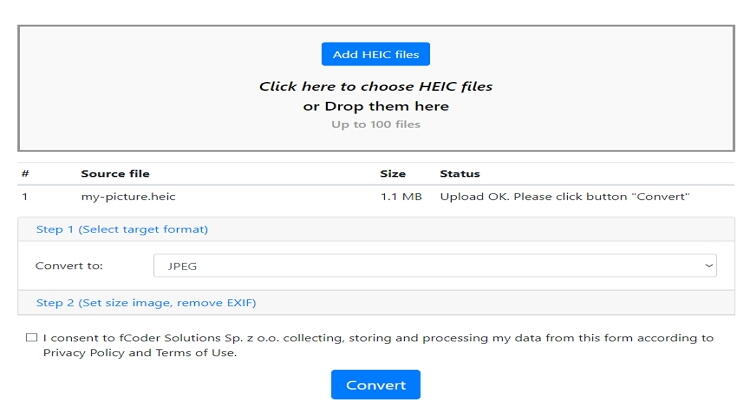
Online-Convert
Enfin, nous avons Online-Convert, qui est un autre convertisseur d’images en ligne populaire. En dehors de la conversion de HEIC en JPG, il peut également encoder des photos en PNG, TIFF, WBMP, et plus encore. Vous pouvez également éditer vos vidéos en les compressant, en définissant la qualité/couleur, en modifiant la taille, en les recadrant, etc. Et bien sûr, Online-Convert peut convertir entre les vidéos, les audios et les fichiers documentaires.
Pros:
- Prise en charge la conversion multiple.
- Convertit entre les fichiers audio, image, vidéo et documentaires.
- Éditeur de photos intégré.
- Facile à utiliser.
Avantages:
- Interface chargée de publicités.
- Taille de téléchargement limitée.
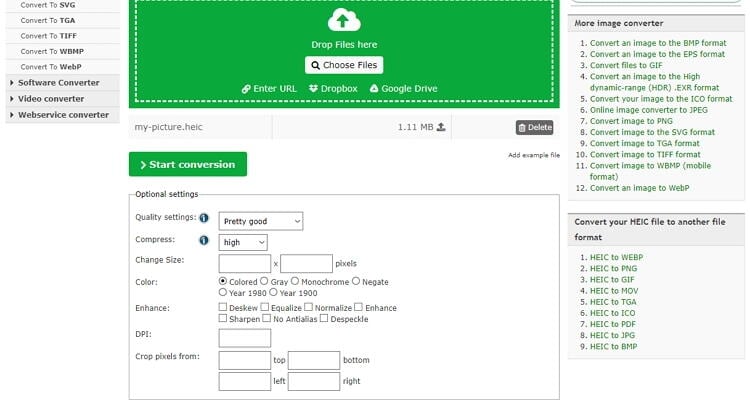
En conclusion, il existe plusieurs façons de convertir facilement des photos au format JPEG. Vous pouvez utiliser ces sites en ligne pour transcoder les images sans effort sur votre iPhone. Mais si vous voulez une application avec de meilleurs résultats et sans limitation de taille de fichier, utilisez le Wondershare UniConverter.